Lägga till sidnummer och vattenstämplar vid kopiering
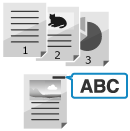
Du kan lägga till information som sidnummer och datum vid kopiering. Du kan också lägga till en vattenstämpel som "CONFIDENTIAL". Du kan även ange en anpassad sträng för vattenstämpeln.
* Sidnummer och vattenstämplar skrivs inte ut på påfyllt papper såsom omslag, ark och flikpapper.
* För grundläggande kopieringsoperationer, se följande:
1
På kopieringsskärmen ska du trycka på [Alternativ]. Kopieringsskärm
2
Tryck på knappen för den information du vill lägga till.
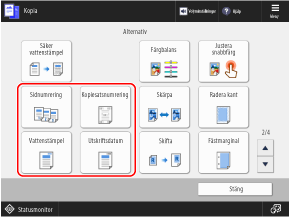
[Sidnumrering]
Lägger till sidnummer vid kopiering.
[Kopiesatsnumrering]
Lägger till kopiesatsnummer (för att indikera ordningsföljden på kopiorna) vid kopiering. Dessa kan användas som kontrollnummer för varje kopia set.
[Vattenstämpel]
Lägger till en vattenstämpel såsom ”TOP SECRET”. Du kan även ange en anpassad sträng.
[Utskriftsdatum]
Lägger till datum (år, månad och dag) vid kopiering. Du kan ange vilket datum som ska skrivas ut.
3
Konfigurera utskriftsinnehållet efter den typ av information du vill lägga till.
När du lägger till sidnummer

1
Välj sidornas nummerformat.
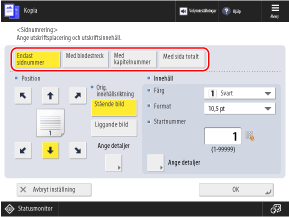
* Om du väljer [Med kapitelnummer] och infogar ark eller kapitelsidor vid kopiering, ökar kapitelnumret för varje sida där ett ark eller kapitelsida infogas. Infoga ark och kapitelsidor
2
Ställ in teckenformat och startnummer.
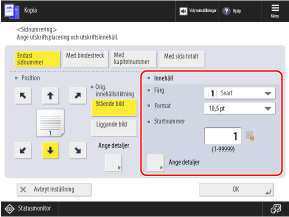
Du kan trycka på [Ange detaljer] och konfigurera inställningarna för att lägga till en anpassad teckensträng till sidnumren eller ange intervallet för de sidor som ska skrivas ut.
När du lägger till nummer för kopior

Ställ in teckenformatet, utskriftstätheten och startnumret.
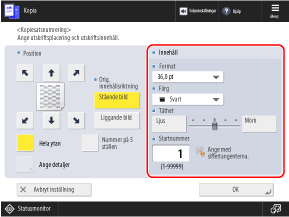
* När kopiesatsnummer utförs skrivs siffrorna ut på alla sidor.
När du lägger till vattenstämplar

Ställ in teckenformatet och vattenstämpelns innehåll.
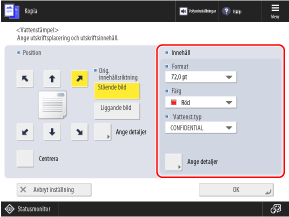
Du kan välja [Eget] i [Vattenst.typ] för att ange en anpassad sträng.
Du kan trycka på [Ange detaljer] för att ändra sidorna som vattenstämpeln ska skrivas ut på eller för att ändra utskriftsmetoden (transparent eller överlagd utskrift).
När du lägger till datum

Ställ in teckenformatet och datumet som ska skrivas ut.
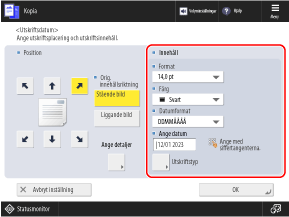
Som standard anges det datum som är inställt på maskinen. Om du vill lägga till ett annat datum anger du det med sifferknapparna.
Du kan trycka på [Utskriftstyp] för att ändra utskriftsmetoden (transparent eller överlagd utskrift).
När du lägger till datumet skrivs det ut på alla sidor.
4
Välj utskriftspositionen.
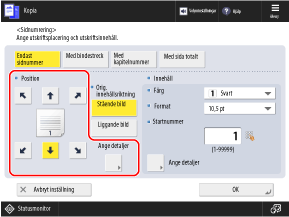
Du kan trycka på [Ange detaljer] för att finjustera utskriftspositionen eller ändra den för dubbelsidig kopiering.
När du lägger till nummer för kopior

Om du väljer [Hela ytan] skrivs kopiesatsnummer ut över hela papperets yta som en säker vattenstämpel.
Om du markerar [Nummer på 5 ställen] skrivs kopiesatsnummer ut i mitten av pappret och i varje hörn.
Om du markerar [Nummer på 5 ställen] skrivs kopiesatsnummer ut i mitten av pappret och i varje hörn.
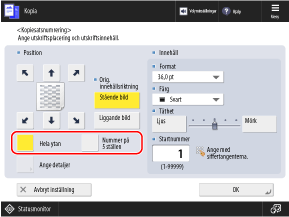
* Du kan inte välja [Hela ytan] och [Nummer på 5 ställen] om inställningarna är konfigurerade för att lägga till annan information till kopiesatsnumren. [Inställ. för alternativ för kopiesatsnumrering]
5
Välj riktning för originalet.
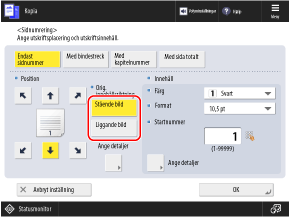
[Stående bild]
Välj detta när ovansidan och underdelen av originalet placeras upprätt, från din synvinkel.
Originalglas
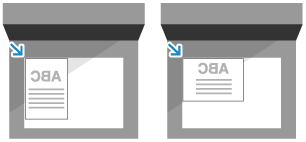
Matare
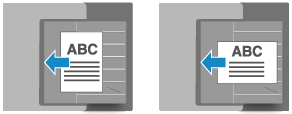
[Liggande bild]
Välj detta när ovansidan och underdelen av originalet är placerade i sidled från din synvinkel.
Originalglas
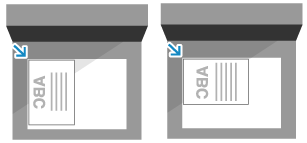
Matare
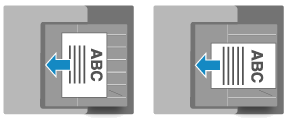
6
Tryck på [OK]  [Stäng].
[Stäng].
 [Stäng].
[Stäng].Kopieringsskärmen visas igen.
OBS!
Om du ställer in flera typer av information som ska skrivas ut på samma plats visas en bekräftelseskärm som frågar om du vill kopiera med dessa inställningar när du trycker på [ Start].
Start].
 Start].
Start].